Photo > Using playlists > Editing playlists
Editing playlists
Urejanje predvajalnih seznamov
Na predvajalni seznam lahko dodate slike, jih izbrišete z njega ali pa jih prerazvrstite.
Adding images to playlists
Dodajanje slik na predvajalne sezname
1. |
V razdelku |
|---|---|
2. |
Izberite predvajalni seznam, ki ga želite urediti, in pritisnite gumb |
3. |
Izberite [Edit].
|
4. |
Pritisnite gumb |
Deleting images from playlists
Brisanje slik s predvajalnih seznamov
1. |
V razdelku |
|---|---|
2. |
Izberite predvajalni seznam, ki ga želite urediti, in pritisnite gumb |
3. |
Izberite [Edit]. |
4. |
Izberite sliko, ki jo želite izbrisati s predvajalnega seznama, in nato pritisnite gumb |
Namigi
- Če izbrišete sliko s predvajalnega seznama, se slikovna datoteka ne izbriše s trdega diska.
- Če sliko, ki ste jo dodali na predvajalni seznam, izbrišete s trdega diska, se bo samodejno izbrisala tudi s seznama.
Rearranging images in playlists
Prerazvrščanje slik na predvajalnih seznamih
1. |
V razdelku |
|---|---|
2. |
Izberite predvajalni seznam, ki ga želite urediti, in pritisnite gumb |
3. |
Izberite [Edit]. |
4. |
Izberite sliko, ki jo želite premakniti, in pritisnite gumb
|
5. |
Z gumboma |
 (Photo) začetnega menija izberite
(Photo) začetnega menija izberite  (Playlists).
(Playlists). .
.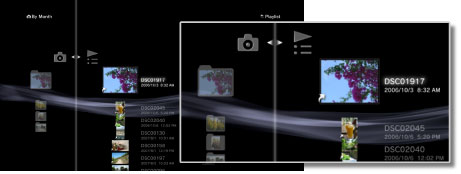
 in med slikami, ki so shranjene na trdem disku, izberite tisto, ki jo želite dodati na predvajalni seznam.
in med slikami, ki so shranjene na trdem disku, izberite tisto, ki jo želite dodati na predvajalni seznam. , da končate urejanje.
, da končate urejanje. . Slika se izbriše s seznama. Ko končate brisanje slik, pritisnite gumb
. Slika se izbriše s seznama. Ko končate brisanje slik, pritisnite gumb  .
.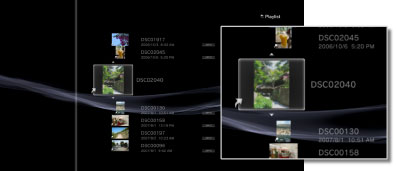

 premaknite sliko na želeno mesto in pritisnite gumb
premaknite sliko na želeno mesto in pritisnite gumb 
